怎么删除语言栏中多余的输入法 输入法删除多余语言的方法
更新时间:2023-11-07 15:00:11作者:xtliu
怎么删除语言栏中多余的输入法,在使用电脑或手机时,我们常常会遇到语言栏中出现多余的输入法的情况,这不仅占用了我们宝贵的屏幕空间,还会给我们的输入带来困扰。该如何删除这些多余的输入法呢?下面我将为大家介绍一些简单有效的方法。无论是在电脑上还是手机上,我们都可以通过一些简单的操作,轻松地删除掉那些我们不需要的输入法,以提高我们的输入效率。让我们一起来看看吧!
操作方法:
1.打开电脑,找到左下角的开始。点击开始出现图示界面。选择控制面板。
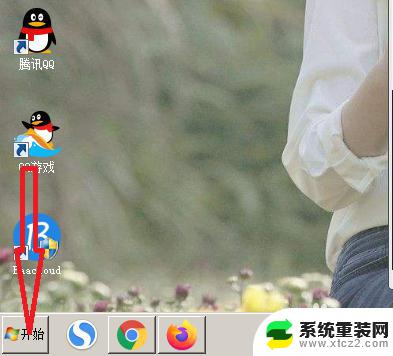

2.接着出现如图界面,选择时钟、语言和区域
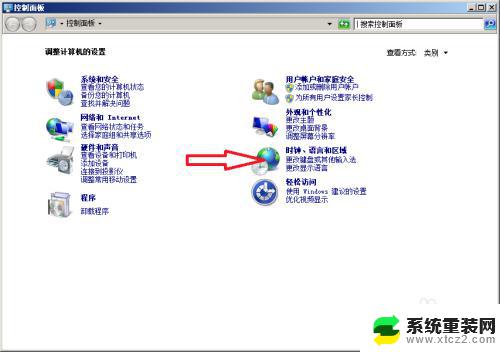
3.然后选择区域和语言中的更改键盘或其他输入法。
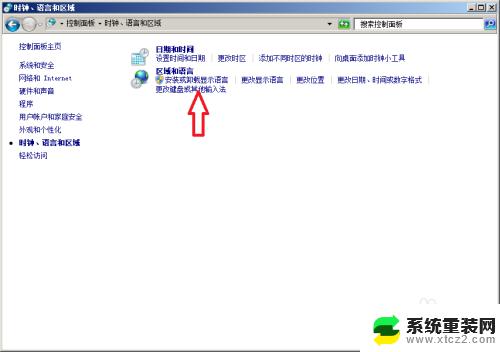
4.然后按照图示箭头,选择更改键盘。
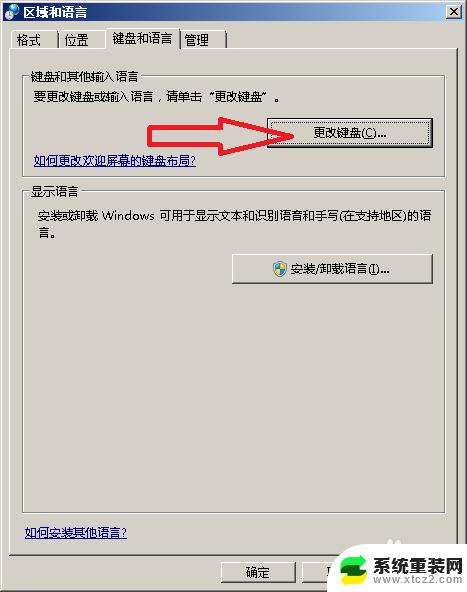
5.接着我们看到文本服务和输入语言,选择你要删除的语言。点击右边删除按钮,点击确定,这样我们就删除了输入法中多余的输入语言了。
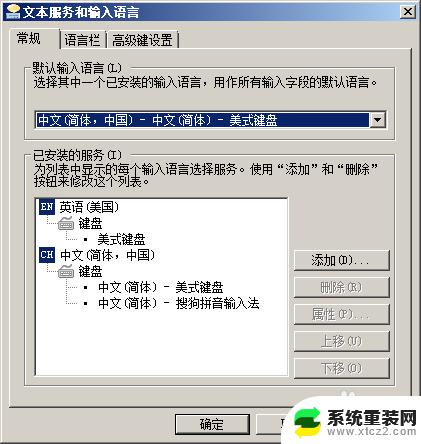
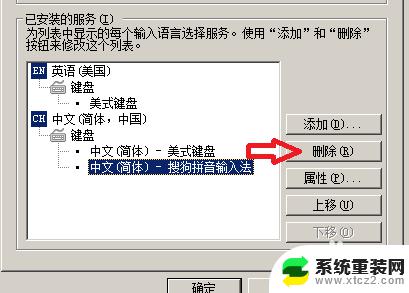
以上是关于如何删除语言栏中多余输入法的全部内容,如果您遇到相同的问题,可以按照我提供的方法来解决。
怎么删除语言栏中多余的输入法 输入法删除多余语言的方法相关教程
- 电脑上wps怎么删除空白页 WPS中删除多余空白页的方法
- wps如何删除多余的页 wps如何删除多余的无内容页
- 怎么把电脑输入法删除 Windows 10系统删除输入法的方法
- wps如何将多余的空页删除 wps如何删除多余的空白页
- 苹果电脑wps怎么删除多余的表格 WPS表格如何删除多余的行列
- 如何去除输入法的记忆 输入法记忆删除方法
- wps表页中多出的行怎么删除 如何删除wps表格中多余的行
- 怎么删除不要的输入法 如何在Windows 10中删除不需要的输入法
- 如何删除输入法的记忆词汇 输入法记忆怎么清理
- 笔记本有两个系统怎么删除一个 如何删除多余的系统
- 桌面电脑图标怎样变小 电脑桌面上的图标快速缩小
- 宽带连接 错误651 宽带连接错误651的解决方法
- word文档如何取消下划线 Word文档字体下划线自动出现如何删除
- 惠普510打印机怎么清洗打印头 惠普510打印机喷头清洗工具
- 怎么蓝牙传输文件 蓝牙传输文件速度
- 如何将电脑桌面上的字体变小一点 电脑桌面字体变小的设置
电脑教程推荐
- 1 手提电脑怎么设置密码锁屏 笔记本电脑锁屏密码设置方法
- 2 怎样删除打印机机器上的打印记录 打印机删除已打印文档的步骤
- 3 excel背景颜色如何设置 Excel表格背景颜色怎么改
- 4 为啥微信视频没有声音提醒 微信视频通话为什么没有声音
- 5 电脑软件在哪里彻底删除 怎样完全卸载电脑上的程序
- 6 苹果平板双击亮屏怎么设置 ipad双击唤醒屏幕功能怎么开启
- 7 电脑桌面打不开软件 桌面上的图标点击没反应怎么处理
- 8 oppo不小心恢复出厂设置了怎么找回 oppo手机恢复出厂设置后如何恢复备份数据
- 9 笔记本怎么开wifi给手机连接 电脑怎么设置wifi分享给手机
- 10 cad在哪里激活 如何确认CAD是否已激活